Как безопасно разблокировать PDF-файлы
Начинать

Откройте PDF-файл. Если вам нужен пароль для открытия файла, вам придется загрузить программное обеспечение для взлома шифрования. Этот метод требует большой загрузки процессора: даже на взлом простого пароля уходит несколько дней, и компьютер не может делать что-либо еще во время работы программного обеспечения. При высоком уровне шифрования у этого программного обеспечения мало шансов на взлом.

Проверка безопасности. Если вам не нужен пароль, чтобы иметь возможность открыть PDF-файл, вы можете проверить, защищен ли файл, найдя значок замка. Этот значок появится в правом верхнем углу экрана, если документ защищен. Нажмите на значок, чтобы просмотреть ограничения.
Попробуйте скопировать. Документы с ограниченным доступом часто защищены от копирования. Если вы не можете выделить или скопировать фрагмент текста, документ ограничен.

Попробуйте сохранить. Вы не можете сохранять документы с ограниченным доступом в виде текстовых файлов. Чтобы иметь возможность конвертировать форматы, вам необходимо сначала разблокировать его.

Adobe Acrobat (как владелец)

Открывайте защищенные PDF-файлы. Вы можете использовать программное обеспечение Adobe Acrobat. Однако для выполнения этого метода вы должны быть создателем этого файла или иметь пароль.

Нажмите кнопку «Безопасность». Эта кнопка расположена на панели задач. Эту кнопку можно легко узнать по значку замка.
Выберите «Удалить защиту», если вы хотите полностью отключить безопасность PDF-файла. Если вы ранее установили пароль доступа для защиты этого файла, вам придется ввести пароль для завершения процесса.


Измените настройки кодировки. Если вы хотите настроить параметры обратного шифрования, отключив защиту файлов, нажмите ссылку «Сведения о доступе» под кнопкой «Безопасность».
Нажмите «Изменить настройки» в разделе «Документ» на вкладке «Безопасность» после выбора «Сертификат безопасности» в списке. Вы также можете выбрать «Нет безопасности» из списка, чтобы полностью удалить безопасность.

Выберите уровень шифрования и нажмите «Далее».

Для шифрования документа вам понадобится ваше цифровое имя пользователя. Вы можете использовать существующее имя пользователя или создать новую учетную запись.

Проверьте надежность получателя, измените права доступа или удалите получателя, если вы хотите это изменить, затем нажмите «Далее».

Нажмите «Готово» и «ОК», чтобы сохранить изменения и закрыть окно документа. Сохраните PDF-файл, чтобы внести изменения.

Гугл Диск

Откройте Google Диск. Для доступа к Диску вам понадобится бесплатная учетная запись Google. Во-первых, вам необходимо настроить параметры, чтобы файлы конвертировались правильно. В правом верхнем углу щелкните значок колеса, чтобы открыть меню «Настройки». В «Настройках загрузки» выберите «Преобразовать текст из загруженных PDF-файлов и файлов изображений».

Скачать PDF-файл. На левой панели нажмите красную кнопку со значком стрелки вверх, расположенную рядом с кнопкой «Создать». Выбрать файлы.’ в списке меню и перейдите к местоположению PDF-файла, который вы хотите разблокировать. Диск загрузит и преобразует документ, создав тестовый документ в папке Диска.
Этот метод работает только с PDF-файлами, доступ к которым ограничен владельцем.

Не все форматы можно сохранить.

Google Диск ограничивает размер загружаемого файла до 2 МБ.

PDFРазблокировать

Посетите вебсайт. Используйте браузер для доступа к сайту www.pdfunlock.com. Этот веб-сайт бесплатно разблокирует PDF-файлы размером менее 5 МБ. Этот метод можно использовать только с PDF-файлами, доступ к которым ограничен владельцем.

Загрузить файл. Перетащите файлы в таблицу или выберите файлы из папки. Если вы выберете «Мой компьютер», вы сможете перейти к местоположению файла в системе. Если вы выберете «Dropbox» или «Google Диск», вам необходимо войти в соответствующую учетную запись, чтобы выбрать файлы для конвертации.
Нажмите «Разблокировать!». кнопку (Разблокировать!). Время загрузки зависит от скорости соединения и размера PDF-файла.


Загрузите конвертированный файл. После загрузки файла PDFUnlock отправит вам преобразованный файл. Загрузите нужную папку на свой компьютер. Вы можете отличить файлы по слову «разблокировано» в имени файла.

Проверьте права доступа. Откройте только что преобразованный файл. В разделе «Файл» выберите «Свойства». На вкладке «Безопасность» в разделе «Метод безопасности» будет отображаться надпись «Нет безопасности».
Слияние, подписание документов и создание страниц шаблонов по-прежнему отмечены как «Не разрешено». Потому что Adobe Reader не может выполнять эти действия, и они хотят, чтобы вы заплатили за версию Pro.

Foxit Reader и CutePDF

Загрузите последние версии Foxit Reader и CutePDF Writer. Оба эти программного обеспечения бесплатны. Foxit Reader позволяет открывать PDF-файлы и подключаться к принтеру. Cute PDF Writer — это PDF-принтер, позволяющий обходить ограничения безопасности.
Если этот метод применить к программному обеспечению Adobe Reader, принтер будет надежно заблокирован во время процесса записи.


Используйте Foxit Reader для открытия защищенных PDF-файлов. Выберите «Файл», затем «Печать», чтобы открыть список принтеров. Выберите CutePDF Writer из списка.
Сохраните распечатанный файл на свой компьютер как новый PDF-файл.


Открыть новый файл. Вы можете проверить настройки безопасности, нажав Файл, Свойства. Настройки безопасности подробно перечислены на вкладке Безопасность.
Средство просмотра XPS-файлов Microsoft

Открывайте PDF-файлы с помощью программы Adobe Reader. Выберите «Файл», затем выберите «Печать». В списке подключенных принтеров выберите Microsoft XPS Document Writer. Это преобразует PDF-файл в XPS. При подготовке к печати вам будет предложено сохранить файл.

Откройте файлы XPS с помощью программного обеспечения XPS Viewer. Эта программа предустановлена в Windows. В меню «Инструменты» выберите «Печать». Выберите PDF-принтер в списке. Вам понадобится Adobe Acrobat или другое программное обеспечение для редактирования PDF-файлов, например CutePDF.

Сохраните файл. После запроса имени документ будет преобразован в формат PDF. Недавно преобразованный файл не был защищен.
Этот метод может оказаться невозможным, если к исходному защищенному PDF-файлу применены некоторые методы безопасности.

Призрачный сценарий и призрачное представление

Загрузите и установите, в зависимости от операционной системы, программное обеспечение Ghostscript, Ghostview и GSview с или зеркал.

Измените расширение файла с .pdf на .ps (файл после сценария).

Откройте файл .ps и выберите файл -> конвертировать -> устройство (выберите pdfwrite), разрешение (выберите 600dpi) и выберите ОК, сохраните файл в папке с расширением .pdf.

При необходимости измените расширение с .ps на .pdf. Этот шаг не является обязательным.
Просмотрщик PDF-файлов XChange
Этот метод полезен только в том случае, если вы знаете пароль.

Перейдите в Файл -> Свойства документа -> Безопасность.

Измените пароль безопасности на «Нет безопасности».
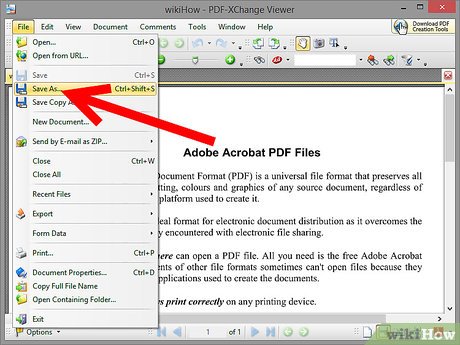
Сохраните файл. Полный.
Гугл Хром

Откройте Хром. Нажмите Ctrl+O, перейдите к местоположению файла PDF и откройте его в браузере Chrome.

Щелкните правой кнопкой мыши. Выберите Печать.

Выберите «Сохранить как PDF». Сохраните файл в нужном месте, например на рабочем столе.

Откройте вновь созданный файл с помощью любой программы для чтения PDF-файлов. Файл откроется без пароля.
Системные инструменты PDF

Загрузите программу PDF Unlocker. Это пробная версия, вам придется заплатить, если вы хотите продолжать использовать это программное обеспечение.

Доступ к файлам PDF ограничен.

Выберите PDF-файл и нажмите кнопку «Открыть».

Выберите пункт назначения.

Затем нажмите кнопку «Разблокировать». Как пользователь, вы можете успешно разблокировать весь PDF-файл.
thepdf.com

Откройте веб-браузер и посетите .

Нажмите кнопку «Выбрать» и выберите PDF-файл на своем компьютере.

Нажмите кнопку «Разблокировать», после чего сайт загрузит файл и начнет расшифровку.
После завершения нажмите кнопку «Загрузить», чтобы загрузить разблокированный файл.
Делайте скриншоты
Этот метод будет нет позволяют редактировать содержимое документа, но позволяют создать формат, допускающий заполнение символов, распознавание символов, добавление символов, выделение или редактирование и т. д.
Откройте PDF-файл, который хотите разблокировать.
Сделайте снимок экрана PDF-документа. (Для захвата можно использовать «Ножницы» в Windows)
Сохраните фотографию.
Щелкните правой кнопкой мыши сохраненную фотографию и выберите «Преобразовать в Adobe PDF».
Если изображение открыто в формате PDF, используйте Adobe для распознавания изображения.
Вы можете использовать функции Adobe Tool для распознавания символов, создания форматов для заполнения символов и т. д.
В приведенной выше статье вы познакомились с «Как безопасно разблокировать PDF-файлы». СоветыНадейтесь, что эта статья вам поможет! Если эта статья кажется вам интересной и полезной, не забудьте поделиться ею. Спасибо!






